Configurar tu cuenta de mail en MAC es muy sencillo. Solo sigue las instrucciones que te damos a continuación.
Primero, en dinahosting te recomendamos configurar la cuenta de email con cifrado de conexión segura bajo TLS.
Antes de nada, asegúrate de que tienes activa la opción TLS desde tu Panel de Control. Luego, arrancamos el programa Mail en MAC desde Aplicaciones > Mail.
Si es la primera vez que lo abres, te aparecerá un asistente para añadir una cuenta de correo. Si no es la primera vez, accede a la opción Mail > Añadir cuenta.
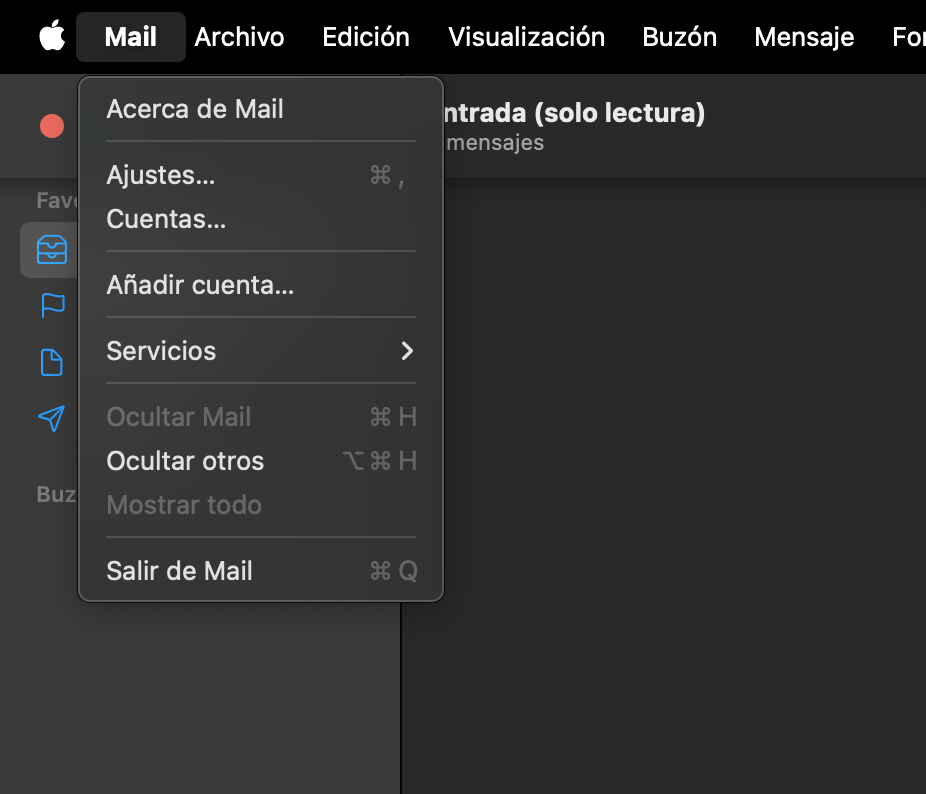
Selecciona Otra cuenta de Mail y seguidamente introduce la información de tu cuenta:
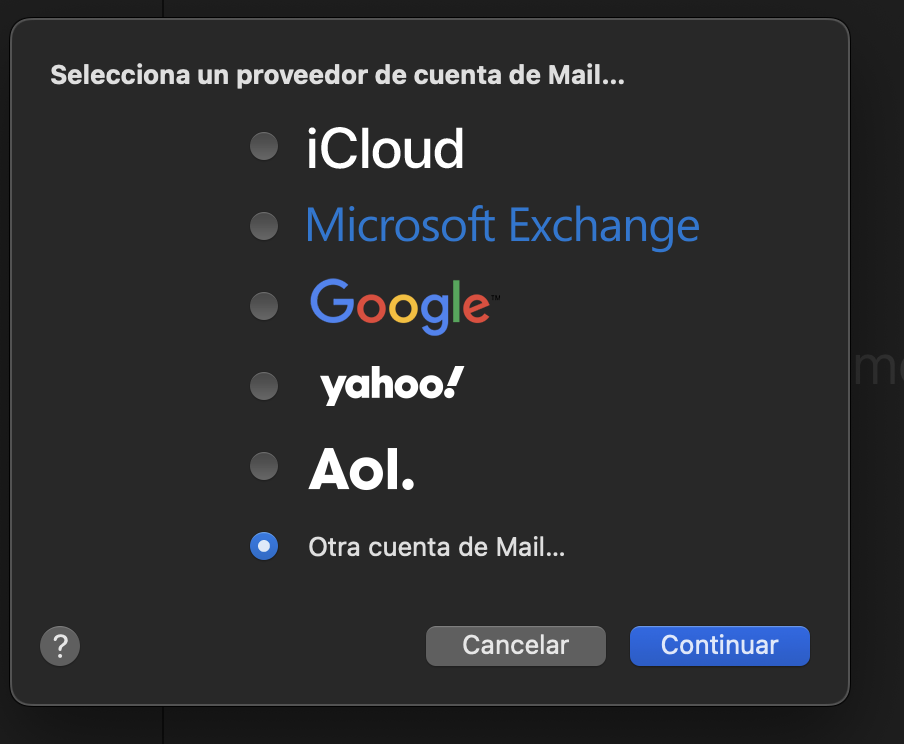
Datos de la cuenta
Aparece la siguiente ventana, en la que debes rellenar los campos que se solicitan:
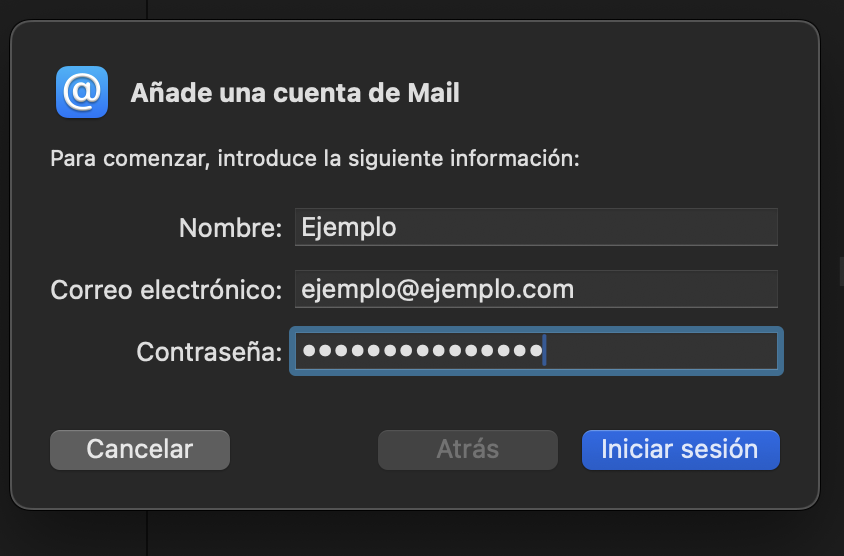
- Name: será el nombre que verán los destinatarios de tus correos cuando les escribas.
- Email Address: tendrás que introducir la cuenta de correo a configurar.
- Password: clave asociada a la dirección de correo electrónico. Si no recuerdas tu contraseña, puedes recuperarla.
Tras pulsar en Iniciar sesión, se te pedirá que configures información más detallada:
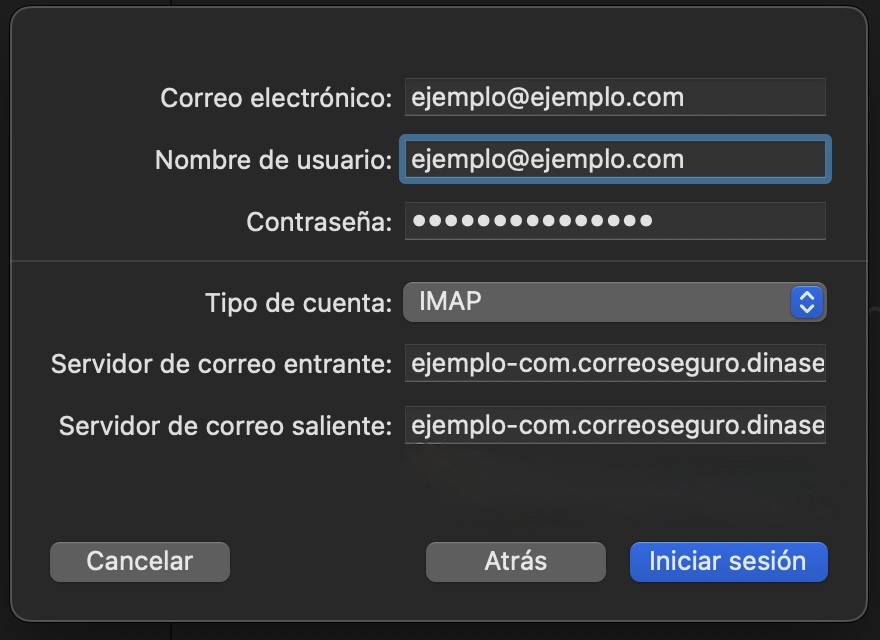
Configuración del servidor
Antes de nada es necesario configurar el tipo de cuenta de correo, pudiendo seleccionar IMAP o POP3 en función de tus necesidades. Por defecto y de forma recomendable, selecciona IMAP.
Si necesitas acceder a tu correo desde varios dispositivos te recomendamos que elijas el protocolo IMAP. Ten en cuenta que con esta opción el correo se almacenará en tu hosting, ocupando espacio en disco. MUY IMPORTANTE: recuerda que debes cambiar example.com por el dominio que tienes contratado.Tanto en «Servidor de correo entrante» como en Servidor de correo saliente tendrás que introducir el nombre de tu servidor de correo, por ejemplo: example-com.correoseguro.dinaserver.com. Luego cubre el campo User Name con tu cuenta de correo. En cualquier caso, el propio programa detectará de forma automática el formato de usuario sin necesidad de que introduzcas nada.
Tras pulsar en Sign In se te pedirá seleccionar qué APP quieres sincronizar con tu cuenta. En este caso puedes seleccionar simplemente la APP Mail, que a fin de cuentas es la que hará uso del servicio de correo.
Con esto ya has terminado de configurar tu Mail en MAC, por lo que tras pulsar en Done ya podrás usarla con normalidad:
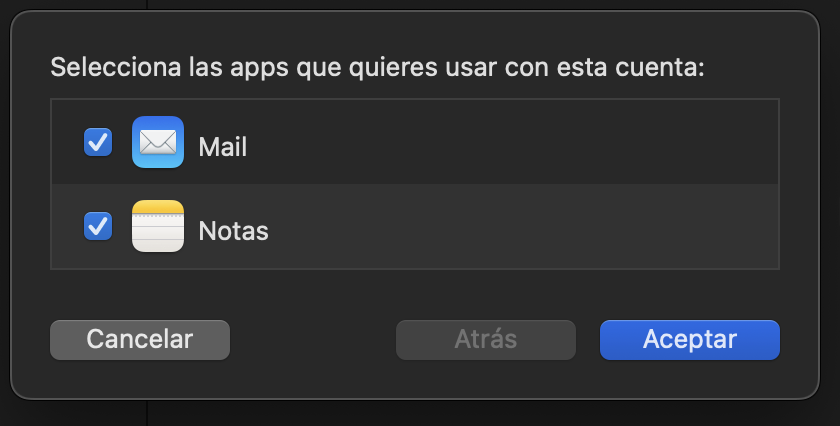
Puedes leer más contenidos sobre cómo configurar tus cuentas de correo en diferentes gestores en nuestra sección de Correo.

